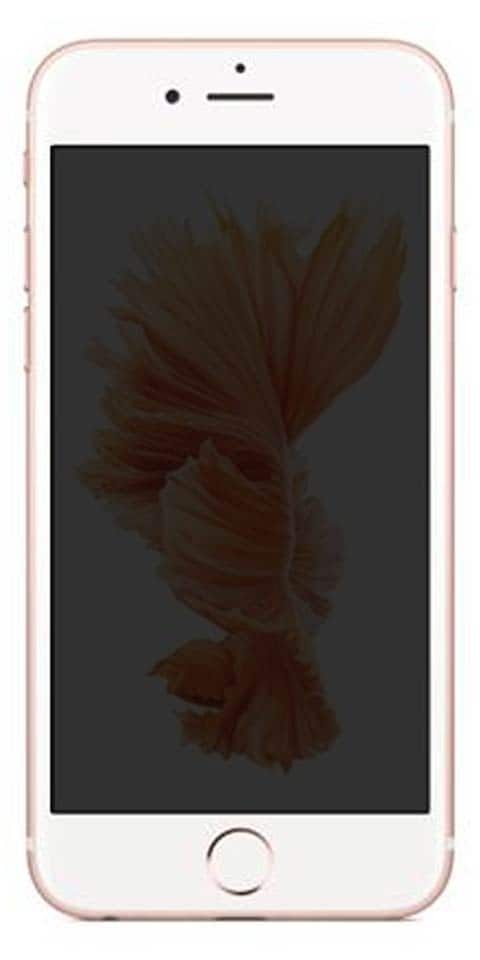Како избрисати послату е-пошту у Гмаил-у - потпуно објашњено
Постоји ли ишта горе од клика на дугме Пошаљи и схватања да сте управо послали е-поруку погрешној особи? Више него горе! Ако је садржао неке поверљиве информације о вашем послу, можда бисте имали велике проблеме. У овом чланку ћемо вам показати како можете да избришете послату е-пошту у Гмаил-у. Кренимо!
Међутим, можете га избрисати са свог Послате или Оутбок директоријум. Не можете да избришете послати е-маил из пријемног сандучета примаоца. Међутим, у првих 30 секунди можете и да опозовете послати е-маил. Бар можете нешто учинити ако на време схватите своју грешку.
Избришите послату е-пошту у Гмаил-у
Горе поменута ситуација вероватно се догодила свима барем једном. Понекад је то само неугодно, други пут би могло да вам падне у озбиљну невољу. Пре неколико година, Гоогле је препознао да се многи корисници суочавају са овим проблемом. А онда је одлучио да понуди решење.
Али ако желите отпремити е-маил, онда морате брзо да реагујете. Имате само 30 секунди да кликнете на чаробно дугме. Након тога, ова опција нестаје. Зато вам предлажемо да увек проверите своје е-поруке чим их пошаљете. Можда ћете успети да избегнете непријатности и спречите катастрофу.
Да бисте то остварили, морате да укључите функцију Поништи. Показаћемо вам како да га активирате и предлажемо да га задржите НА у сваком тренутку. Никад не знате када ће вам затребати, а када се догоди катастрофа, нећете имати довољно времена да је укључите.

Како искључити функцију поништавања? Избришите послату е-пошту у Гмаил-у
Следите ове једноставне и једноставне кораке за активирање функције Поништи:
- Пријавите се на свој Гмаил налог, а затим кликните на Сеттингс.
- Идите на одељак Опште.
- Опозови слање је прва ставка у менију. Означите опцију Омогући поништавање слања.
- Тамо такође можете одабрати период отказивања. Тридесет секунди је најдуже време које можете да изаберете. Најкраће је 10 секунди. Бирај. Наравно, увек вам предлажемо да се одлучите за 30 секунди.
- Након тога, померите се надоле и кликните на Саве Цхангес.
То је то! Прилично је једноставно. Само не заборавите последњи корак јер Гмаил неће аутоматски сачувати ваше промене.
Како опозвати послату е-пошту? Избришите послату е-пошту у Гмаил-у
Сада је укључена функција Опозови, али шта да радите када то треба отпремити е-маил? Рецимо да сте саставили е-пошту, унели адресу примаоца и такође кликнули на Пошаљи. Након тога видећете поруку која каже: Ваша порука је послата. Опозови или прегледај поруку.
Ова порука се обично појављује на врху екрана у жутом оквиру. Морате бити врло брзи, али нема потребе за паником због тога.
Једноставно кликните на опцију Поништи, само се побрините да то учините тренутно. Ако сте кликнули на дугме Опозови пре истека времена, сада бисте требали видети поруку која каже: Слање је поништено.
То је то! Успели сте, и тако се сада можете опустити.
У случају да нисте успели да опозовете своју е-пошту. Тада постоји још једна могућност. Можда сте послали е-маил на адресу која уопште не постоји. То би била сјајна вест јер ваша е-пошта никада неће бити испоручена.
Закључак
Добро, то је било све народе! Надам се да ће вам се свидети овај чланак и да ће вам бити од помоћи. Пошаљите нам повратне информације. Такође ако имате додатних проблема и упита у вези са овим чланком. Затим нас обавестите у одељку за коментаре испод. Ускоро ћемо вам се јавити.
Желим ти леп дан!
Такође погледајте: Како обрисати виртуелну машину у ВМВаре-у